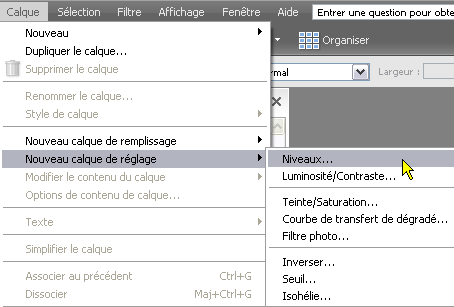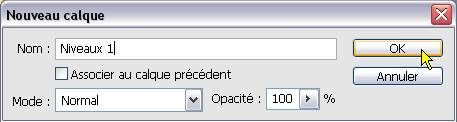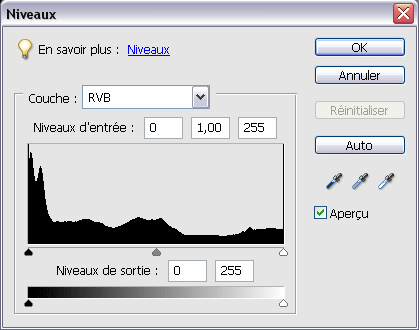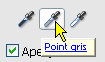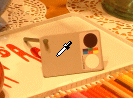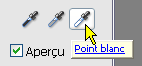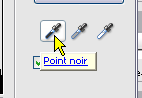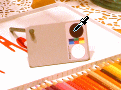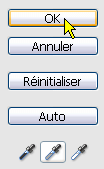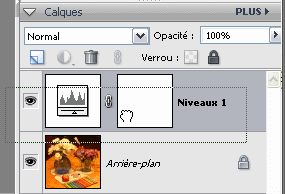Outil Niveaux :
- Faites une copie de la photo de référence (celle où figure le Digi Grey) et travaillez sur la copie. Pour faire une copie, ouvrez la photo de référence et enregistrez-la sous un autre nom au format .psd (Photoshop), .bmp ou .tif (-> Fichier -> Enregistrer sous). Le travail sur la copie est obligatoire car si vous modifiez votre photo de référence vous ne pourrez plus effectuer de correction avec le Digi Grey.
- Ouvrez la copie de la photo de référence.

- La méthode de correction consiste à corriger les couleurs via un calque de réglage, calque qui sera ensuite copié sur les autres images à traiter.
- Créez un calque de réglage de Niveaux via :
-> Calque
-> Nouveau calque de réglage
-> Niveaux... :
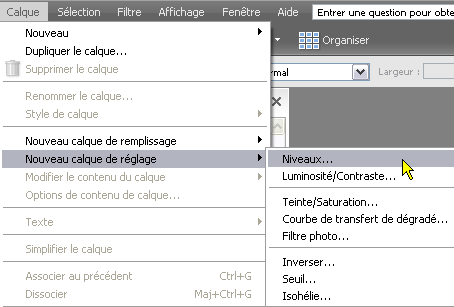
- Cliquez sur OK pour créer le calque de réglage:
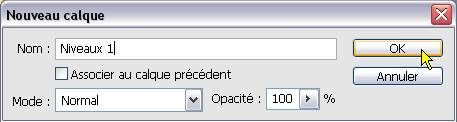
- L'outil de réglage de Niveaux se présente comme suit:
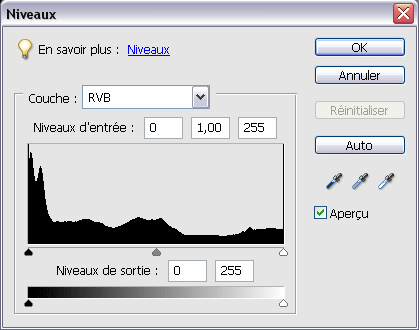
Vous utiliserez les pipettes visibles à droite de cet écran.
- Cliquez sur l'icône de la pipette grise:
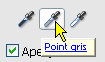
- Cliquez avec la pipette sur le gris du Digi Grey:
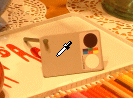
- Cliquez sur l'icône de la pipette blanche:
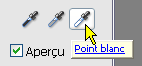
- Cliquez sur la plage de blanc du Digi Grey:

- Cliquez sur l'icône de la pipette noire:
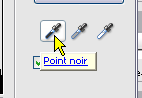
- Cliquez sur la plage de noir du Digi Grey:
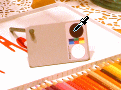
- Le résultat obtenu est trop rouge/magenta, peut-être parce que la dominante est trop forte et que Photoshop Elements ne parvient pas à la réduire en une seule passe:

- Cliquez encore une fois sur l'icône de la pipette grise:
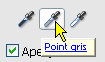
- Cliquez avec la pipette sur le gris du Digi Grey:

- Le résultat obtenu est le suivant:

- Appliquez la correction en cliquant sur le bouton OK:
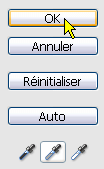
- Pour appliquer ce réglage sur les autres photos, laissez la photo de référence ouverte et ouvrez les autres photos sur le plan de travail.
- Dans la palette Calques de la photo de référence, cliquez sur le calque de réglage de Niveaux, maintenez le bouton de souris enfoncé (le curseur flèche se transforme en main) et glissez le calque sur l'image à corriger:
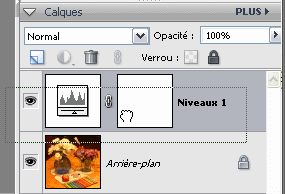
- La photo qui reçoit le calque de réglage sera corrigée.
Vous pouvez aussi utiliser dans Photoshop Elements le "plugin" PowerRetouche
gratuit.
|